Thunderbird
Download und Installation
Bitte benutzen Sie immer eine aktuelle Programmversion!
Thunderbird können Sie bei www.mozilla-europe.org kostenlos herunterladen. Alternativ ist es bei vielen PC-Zeitschriften ebenfalls als Download erhältlich. Nach erfolgreicher Installation und Start des Programms erhalten Sie die Option, bereits vorhandene Einstellungen und Daten aus anderen Programmen, wie z.B. Outlook zu importieren. Die nachfolgende Anleitung beschreibt die Einrichtung des Programms ohne vorherigen Import von Daten.
Die nachfolgende Beschreibung basiert auf Thunderbird 140.5 ESR für Windows. Spätere Versionen können leicht abweichen.
Die nachfolgende Beschreibung basiert auf Thunderbird 140.5 ESR für Windows. Spätere Versionen können leicht abweichen.
Einrichtung Mail
Um sicher und bequem Nachrichten mit Mozilla Thunderbird zu verwalten, muss der E-Mail Client passend zu unseren E-Mail-Einstellungen konfiguriert sein. Die folgende Anleitung zeigt Ihnen, wie Sie das Programm entsprechend konfigurieren.
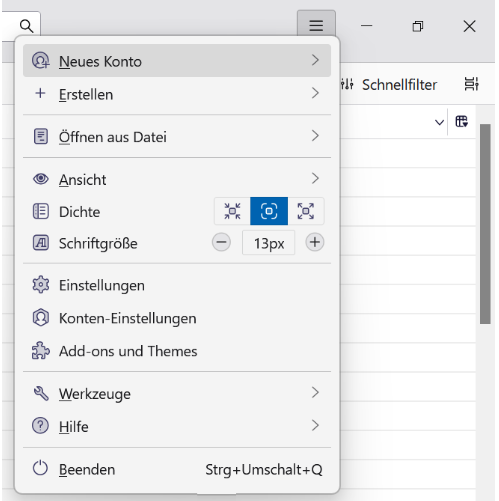
oder Extras > Konteneinstellung > + Neues Konto
Wählen Sie E-Mail-Konto aus
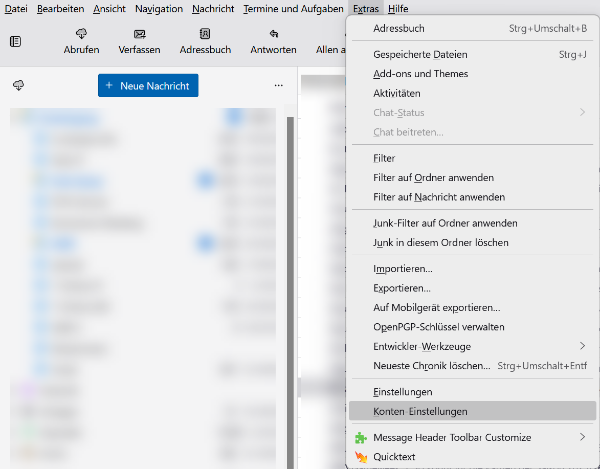
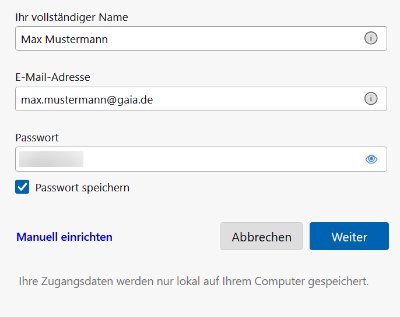
|
Vollständiger Name
|
: |
Ihr Name erscheint als Absender in Mails, die Sie aus Thunderbird versenden. Alternativ können Sie einen Spitznamen verwenden oder die E-Mail-Adresse eingeben.
|
|
E-Mail-Adresse
|
: |
Eingabe Ihrer Gaia Mail-Adresse
|
|
Passwort
|
: |
Eingabe Ihres Passwortes
|
| Passwort speichern | : | Damit müssen Sie zukünftig beim Mailabruf manuell kein Passwort mehr eingeben. Thunderbird speichert das Passwort lokal auf Ihrem Computer. ACHTUNG: Speichern Sie Ihr Passwort nur, wenn Sie Ihren Computer alleine nutzen. Ansonsten könnten dritte Personen Ihre E-Mails lesen. |
Klick auf Weiter sucht Thunderbird automatisch nach den Mail-Servern in der Mozilla ISP Datenbank. Da unser Server dort nicht gelistet ist, wird zunächst ein falscher Eintrag (mail.gaia.de) angezeigt. Über den Button Manuell bearbeiten können Sie die korrekten Werte eingeben. Wählen Sie bitte IMAP oder POP3 als Typ für Ihren PosteinganMit gsserver aus. Wir empfehlen IMAP zu verwenden.
|
IMAP
|
Posteingangs-Server: post.gaia.de |
SSL/TLS: Port 993
|
Authentifizierung: Passwort, normal |
| POP3 |
Posteingangs-Server: post.gaia.de
|
SSL/TLS: Port 995
|
Authentifizierung: Passwort, normal
|
|
SMTP
|
Posteingangs-Server: post.gaia.de
|
SSL/TLS: Port 465
|
Authentifizierung: Passwort, normal
|
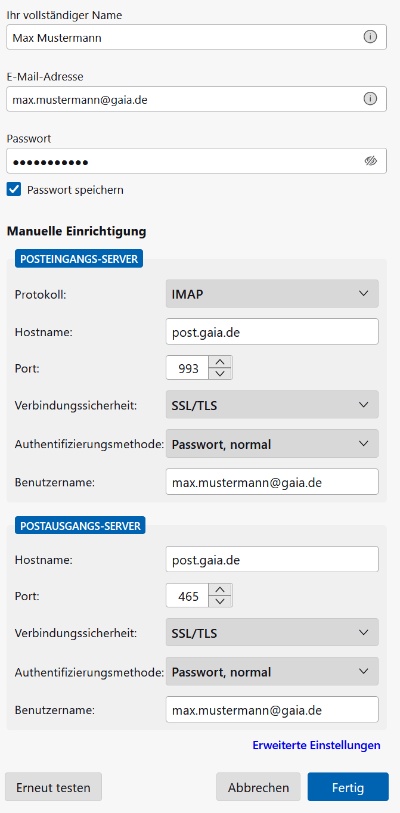
Mit Erneut testen können Sie Ihre Eingaben prüfen. Mit dem Button Fertig schliessen Sie die Einrichtung ab.
